cad查看
cad是常用的办公工具,我们需要掌握的技巧有很多,它的很多操作都需要在实际操作中去熟悉和掌握,比如cad中怎么看图,有些小伙伴还有些摸不着头脑,其实很简单,看看下边都有什么方法能在cad中看图吧。
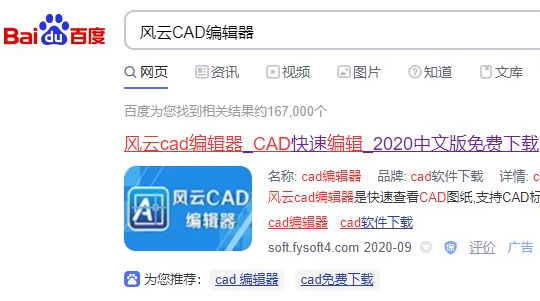
cad看图怎么看?
cad是常用的办公工具,我们需要掌握的技巧有很多,它的很多操作都需要在实际操作中去熟悉和掌握,比如cad中怎么看图,有些小伙伴还有些摸不着头脑,其实很简单,看看下边都有什么方法能在cad中看图吧。
方法一:风云CAD编辑器
1、因为我们要将打开CAD看图,所以我们先要有相关看图工具。首先在浏览器中搜索“风云CAD编辑器”,下载并将其安装在电脑上。CAD编辑器支持图纸浏览、编辑、批注、格式转换等。

2、双击打开风云CAD编辑器。
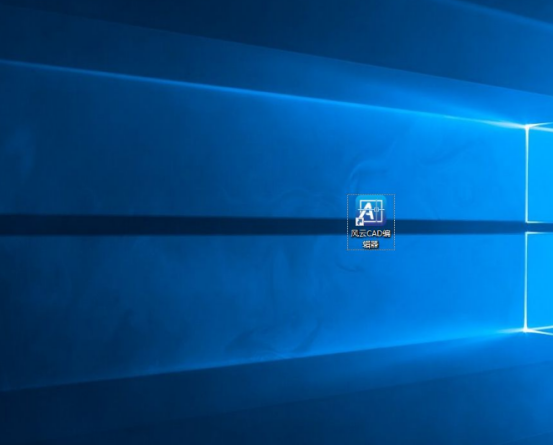
3、打开CAD素材文件,将自己需要查看的CAD在软件中打开。
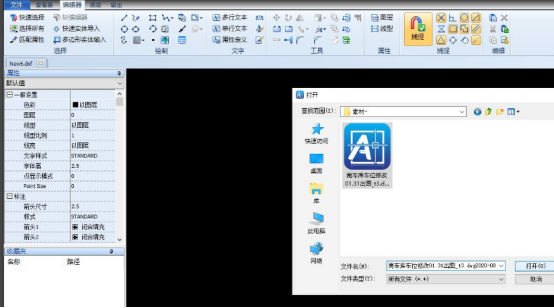
4、这时就已经可以查看CAD了,滚动鼠标滚轮即可实现图纸的缩放。软件除了快速查看CAD图外还能在无需AutoCAD支持下编辑,批注,格式转换CAD。同时具有快速测量、 快速打印、修补断线等功能。

方法二:Twinview
Twinview是一款多功能的CAD文件查看器,可以帮助用户对多种光栅和矢量格式在内的CAD图纸进行查看,还可以使用软件拥有的编辑绘图工具来快速编辑这些CAD图纸上的图层、块、尺寸以及文本样式。这样既可以查看CAD,也可以编辑CAD。
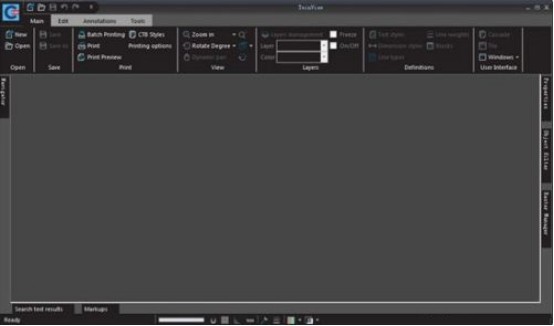
方法三:CAD Markup
CAD Markup是一款CAD文件查看软件,可以帮助用户查看CAD图纸,支持大部分CAD软件设计的图纸查看,而且该有的CAD文件修改功能都有,主要支持dwg、dxf、plt、tif四种格式。 查看CAD的同时还可以修改CAD,很方便。

上边为我们介绍了三种在cad中看图的方法,操作起来都非常的简单,步骤也很简洁。cad中隐藏着很多实用的功能,在我们平时制图当中也可以运用的到。那就边操作边学习,把知识掌握的更牢固吧。
本篇文章使用以下硬件型号:联想小新Air15;系统版本:win10;软件版本:CAD 2020。
cad看图,如何看懂施工原始构件图?
有的小伙伴们不知道CAD看图怎么看,对这个问题很疑惑,也不知道怎么解决,已经求助小编了,所以今天小编就来给那些有问题的小伙伴们分享一下cad看图——看施工原始构件图的方法是什么,不说那么多了,正式进入今天的步骤操作方法!
1.打开CAD,点击【开始绘制】新建【图纸】另存为,点击【插入】点击【光栅图像参照】点击需要的图片【打开】确定。
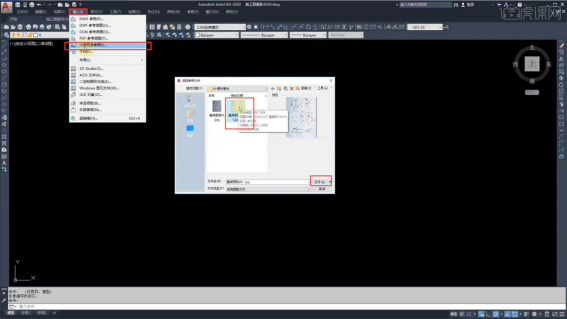
2.了解分析【手绘图纸】的构成步骤,格局空间等。
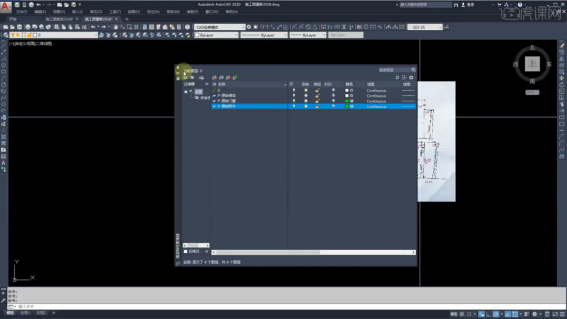
3.新建图层【原始墙体】颜色【白】,【原始门窗】颜色【绿】,【原始附件】颜色【绿】。
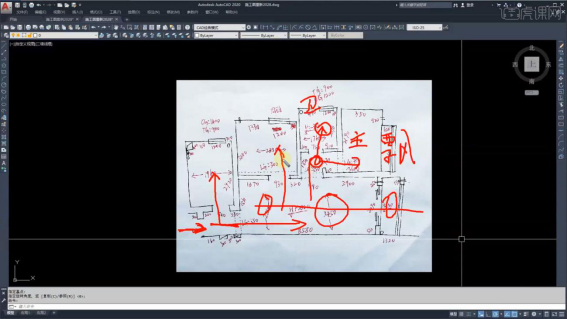
4.先画【入户门】顺着一个方向绘制一条直线【8580】长,输入【sc】空格缩放手绘图片,将比例【参照】与线条尺寸相似。
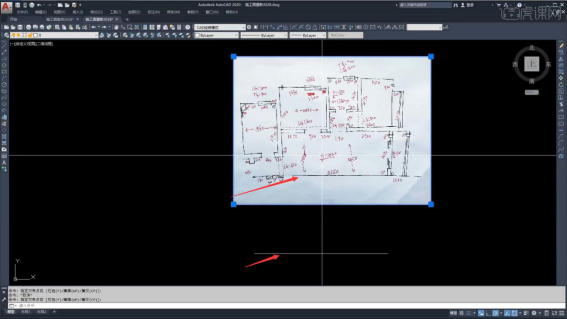
5.输入【0】偏移距离【1070】空格,选择直线向上偏移画出【门洞】距离,下一步根据【尺寸】画另外一角。
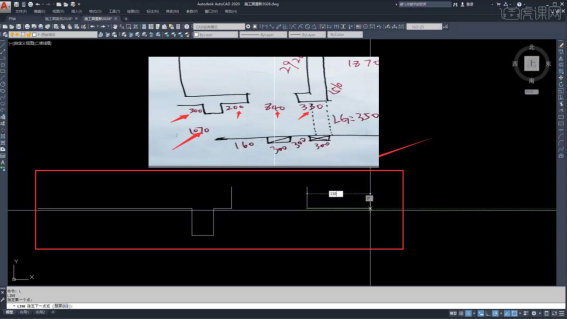
6.画【厨房】根据标出的【尺寸】画出墙面,把多余的线输入【f】修剪掉,输入【0】偏移,标出【管道】放入【附件】图层,作图时要利用小尺寸验证大尺寸是否正确。
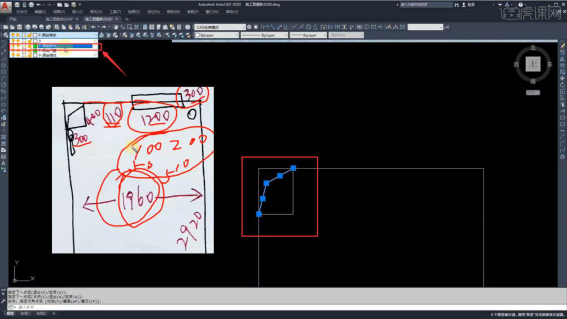
7.偏移的直线,输入【ex】空格两下点击两条直线可【延伸】,输入【tr】空格两下剪掉多余。
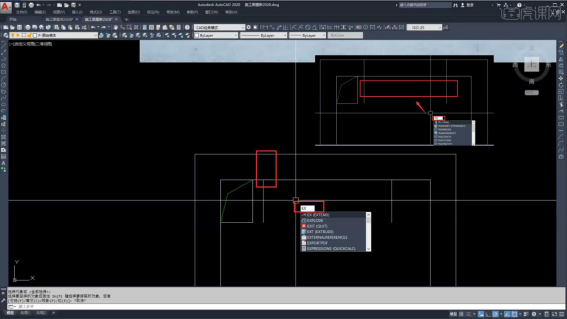
8.【窗户】比较好的偏移方法,画一条【直线】输入【O】偏移,指定偏移距离【240/3】。
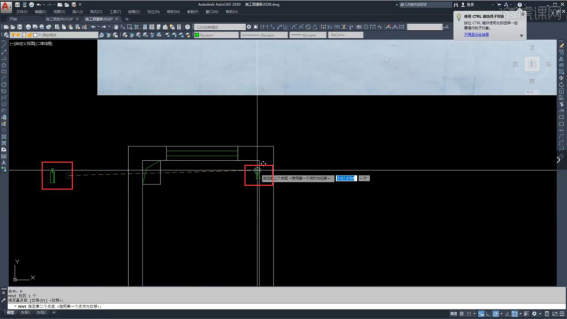
9.管道可以直接复制【管道图例】【Ctrl+c】【Ctrl+v】粘贴到现在图纸。
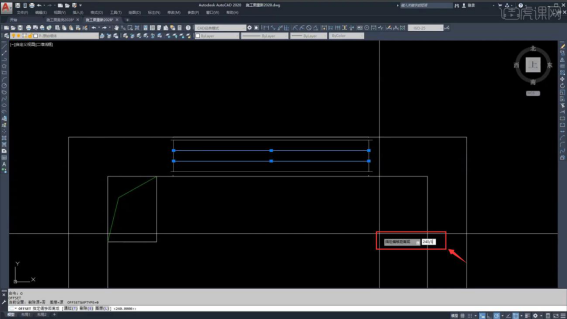
10.根据分析【数据】画次卧,窗户数据一致,可以直接找到【基点】复制过去,输入【m】空格移动位置。
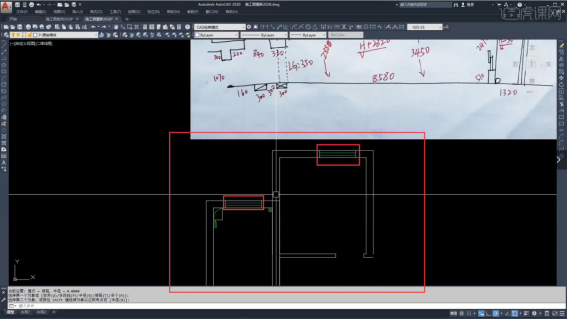
上边cad看图中,每一个细节都给大家用红笔标出来了,但是你只有一步步认真的看施工原始构件图才能够明白的,如果跳过去一步,就可能看不懂了,所以各位小伙伴们还是认真的学起来吧!
本篇文章使用以下硬件型号:联想小新Air15;系统版本:win10;软件版本:Autocad 2020。




